Utiliser VIVE Manager
Vous pouvez également utiliser l’appli mobile VIVE Manager pour apprendre à configurer le VIVE Full Face Tracker sur VIVE XR Elite et accéder aux mêmes paramètres de suivi que ceux disponibles sur le casque.
Conseil :
VIVE Manager nécessite Android 9 ou version ultérieure ou iOS 12 ou version ultérieure. Pour télécharger l'appli, vous pouvez accéder à la page Configuration du VIVE XR Elite ou rechercher l'appli sur la page Google Play Store ou l'App Store.
Voici comment afficher le tutoriel de configuration dans VIVE Manager :
Avec le VIVE Full Face Tracker connecté à votre casque, voici comment accéder aux paramètres du tracker dans VIVE Manager :
- Appuyez sur l’onglet Appareils.Conseil :
- Si vous en avez associé plusieurs casques VIVE XR Eliteauparavant, appuyez sur la flèche vers le bas pour ouvrir le menu déroulant Dispositifs et sélectionnez le casque actuel sur lequel le VIVE Full Face Tracker est installé.
- Si votre casque est déconnecté de VIVE Manager, appuyez sur Connecter sur l’onglet Dispositifs afin de reconnecter.
- Appuyez sur . Vous pouvez voir les paramètres suivants :
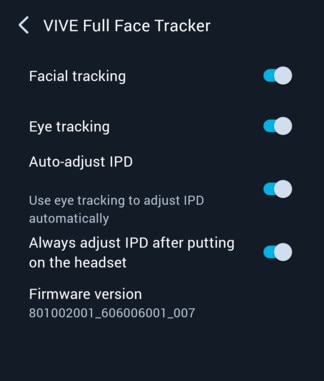
Cela a-t-il été utile ?
Oui
Non
Merci ! Vos commentaires aident les autres à voir les informations les plus utiles.